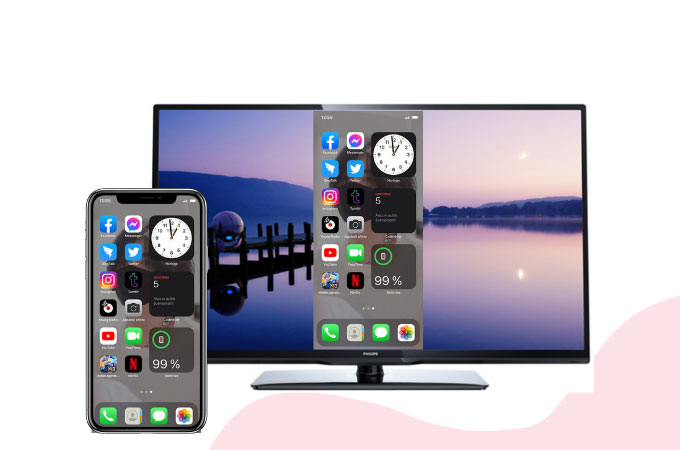
Avec la taille compacte de l’iPhone, il peut être difficile de profiter pleinement de ses fonctionnalités de streaming. Pour résoudre ce problème, sachez qu’il est possible de diffuser l’écran de votre iPhone sur une Smart TV telle que Philips pour une expérience de visionnage plus immersive. Découvrez ci-dessous les différentes méthodes pour mettre en miroir un iPhone sur une TV Philips.
3 bons outils pour mettre en miroir un iPhone sur une smart TV Philips
ApowerMirror
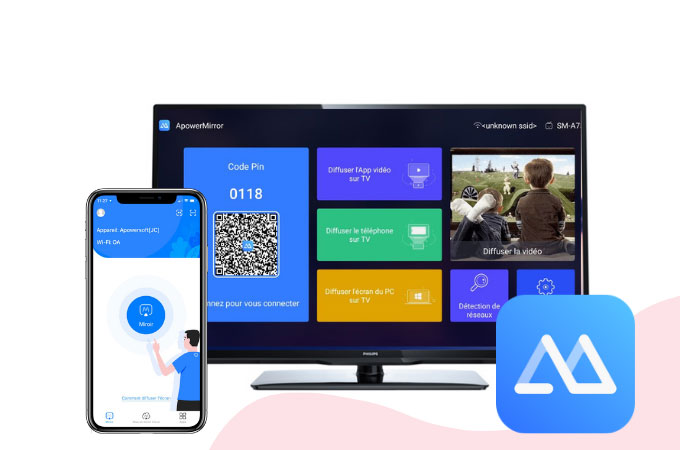
Un outil sur lequel vous pouvez compter est ApowerMirror. Cette application fonctionne parfaitement sur tous les appareils, y compris l’iPhone et les Smart TV Philips. Contrairement à d’autres applications de mise en miroir qui compromettent la qualité de la vidéo une fois mise en miroir, celle-ci conserve l’excellente qualité de la vidéo que vous diffusez en continu depuis votre téléphone. Consultez les étapes ci-dessous pour savoir comment afficher l’écran iPhone sur une smart TV Philips.
- Installez ApowerMirror sur votre iPhone et votre ordinateur.
- Connectez votre ordinateur à votre Philips Smart TV via un câble HDMI et réglez votre source TV sur le mode « HDMI ».
- Ensuite, sur votre iPhone, appuyez sur le bouton « Miroir » pour rechercher les appareils à connecter. Une fois le nom votre PC retrouvé, appuyez dessus puis choisissez Diffuser le téléphone sur PC.
- Ensuite, allez dans le Centre de contrôle et cliquez sur Recopie de l’écran. Tapez à nouveau sur le nom de votre PC et la mise en miroir de l’écran commencera.
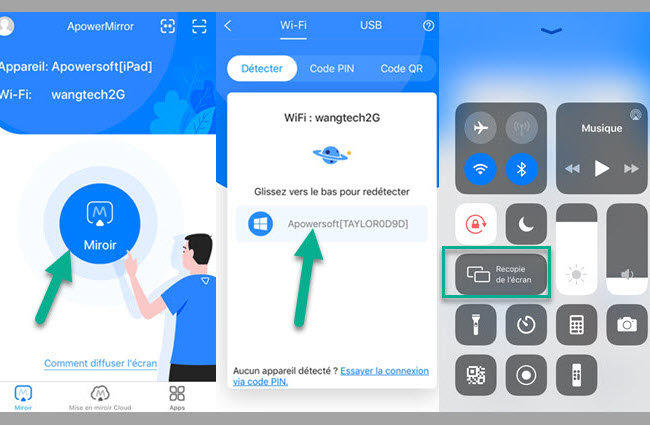
- À ce moment, l’écran de votre PC sera également mis en miroir sur votre télévision et vous verrez l’écran de votre iPhone sur votre télévision Philips.
LetsView
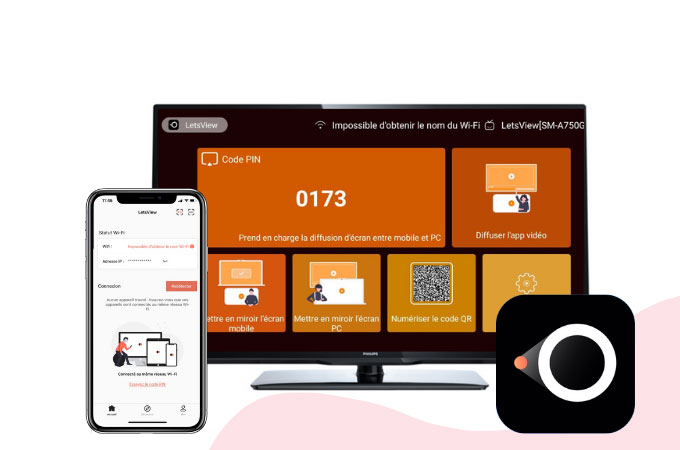
La première application qui convient à la fois à votre iPhone et à votre Smart TV Philips est LetsView. Il s’agit d’un logiciel de mise en miroir d’écran disponible gratuitement sur Android, iOS, PC et TV. Il vous permet de connecter votre iPhone à la télévision sans fil en utilisant un code PIN, un code QR ou par auto-détection. Grâce à ce logiciel, vous pouvez visualiser les photos de votre iPhone, lire des vidéos en streaming et même jouer à des jeux sur votre Smart TV Philips. Pour apprendre à mettre en miroir un iPhone sur une TV Philips en utilisant LetsView, il suffit de suivre les instructions ci-dessous.
- Téléchargez LetsView sur votre iPhone et votre TV Philips depuis Apple store ou Google play. Vous pouvez également le télécharger via le bouton ci-dessous.
- Connectez votre iPhone et votre Smart TV Philips au même réseau Wi-Fi.

- Ouvrez LetsView sur votre iPhone et sélectionnez le nom de votre TV.
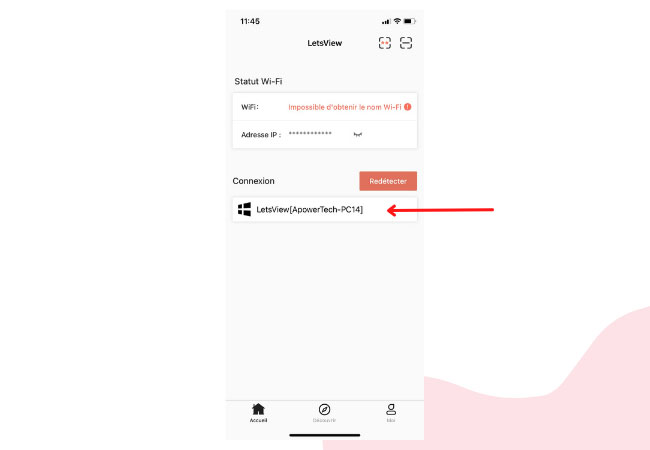
- Allez dans le Centre de contrôle de votre iPhone et cliquez sur Recopie de l’écran > « LetsView + le nom de votre TV » pour commencer la mise en miroir. L’écran de votre iPhone sera alors immédiatement diffusé sur votre téléviseur Philips.
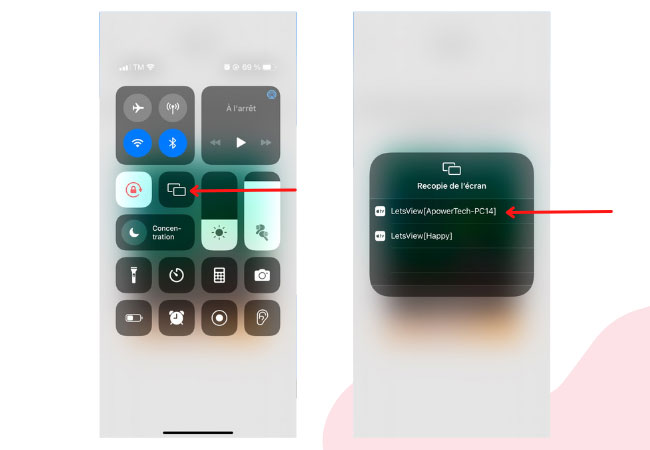
AirServer
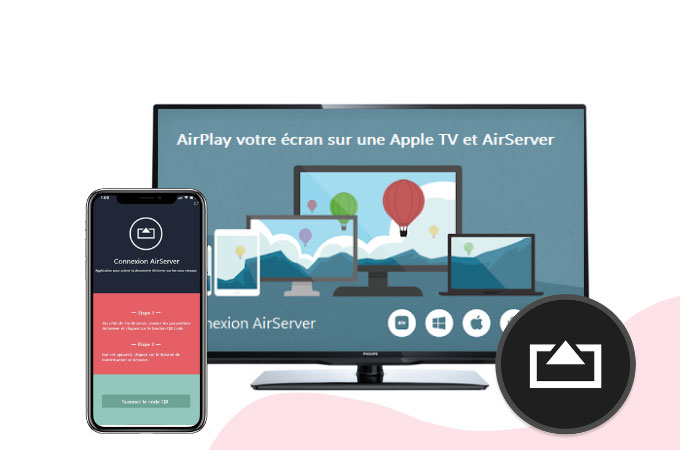
La troisième et dernière sur notre liste n’est autre que la première application Mac/iOS qui permet aux utilisateurs de diffuser de l’audio directement sur un ordinateur à partir d’iDevices : AirServer. Cette application offre une capacité de mise en miroir de bureau Quad HD pour une visualisation vidéo de qualité. Il faut également noter que cette application dispose d’un post-traitement intégré pour ajuster la netteté, la saturation, la luminosité, la teinte et de nombreux autres outils pour une meilleure expérience de mise en miroir. Pour voir comment diffuser un iPhone sur une TV Philips, consultez les étapes ci-dessous.
- Tout d’abord, téléchargez et installez AirServer sur votre iPhone et sur votre Smart TV Philips.
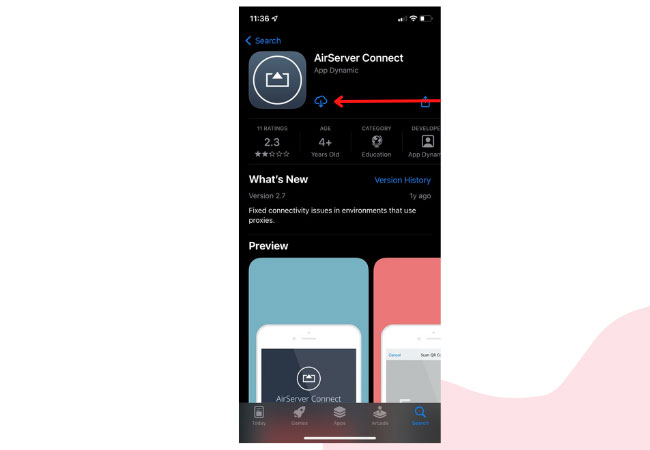
- Ensuite, allez dans le centre de contrôle et cliquez sur Recopie de l’écran.
- Sélectionnez votre téléviseur dans la liste pour commencer la mise en miroir.

Conclusion
Vous trouverez ci-dessous une sélection d’outils fiables pour mettre en miroir votre iPhone sur une TV Philips. Chacun de ces outils offre des fonctionnalités spécifiques, adaptées à différents besoins et préférences. Si vous recherchez une qualité d’image élevée, ApowerMirror et LetsView sont recommandés. Si vous êtes prêt à payer un supplément pour une connexion facile, AirServer est une excellente option.
 LetsView
LetsView 
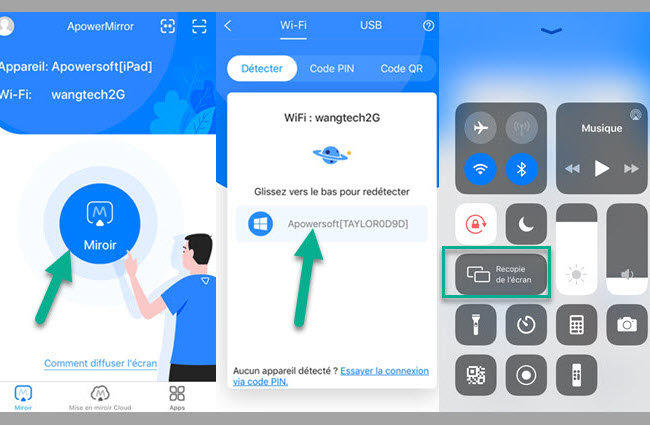

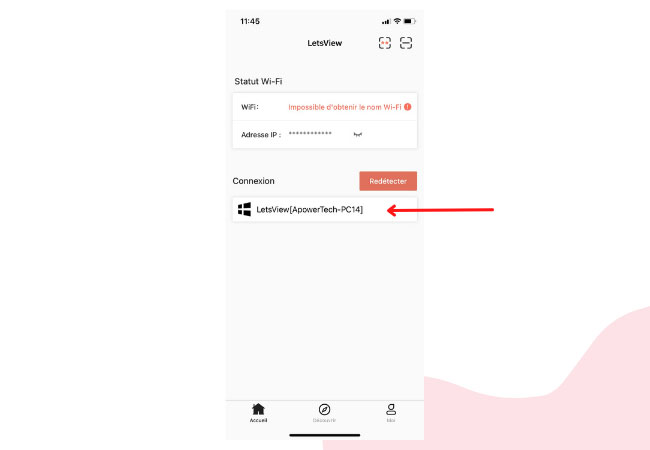
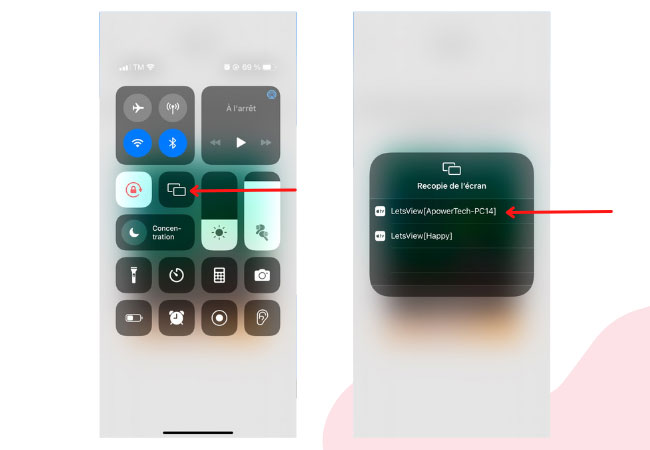
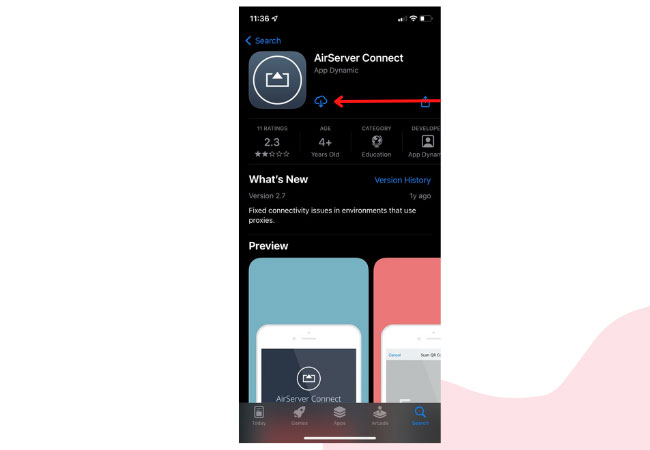











Laissez un commentaire